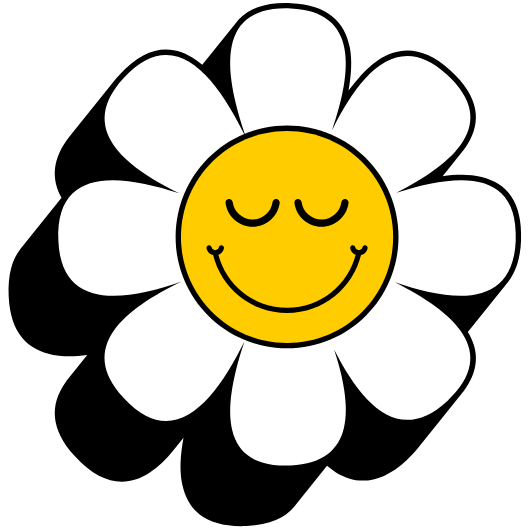큰맘 먹고 장만한 갤럭시 버즈3 프로, 기대에 부풀어 착용했는데 어딘가 모르게 소리가 먹먹하고 노이즈 캔슬링 기능도 제대로 작동하지 않는 것 같아 당황하셨나요? ‘혹시 내 제품이 불량인가?’ 하는 걱정에 서비스 센터부터 알아보고 계셨을지도 모릅니다. 하지만 잠시만요, 그 문제는 제품 고장이 아닐 확률이 높습니다. 단 30초, 아주 간단한 설정 하나를 놓쳤을 뿐일 수 있습니다.
갤럭시 버즈3 프로 사용법 핵심 요약
- 이어버드 착용 테스트는 액티브 노이즈 컨트롤(ANC) 성능과 저음역대 음질을 극대화하는 가장 중요하고 기본적인 단계입니다.
- 갤럭시 웨어러블(Galaxy Wearable) 앱을 통해 이어팁 사이즈를 조절하고 테스트를 통과해야만 버즈3 프로의 모든 음향 성능을 100% 경험할 수 있습니다.
- 올바른 착용법을 시작으로 다양한 기기와의 연결, 핵심 기능 활용, 문제 해결 방법까지 익힌다면 갤럭시 버즈3 프로를 진정한 전문가처럼 사용할 수 있습니다.
완벽한 사운드의 첫걸음, 이어버드 착용 테스트
많은 사용자들이 갤럭시 버즈3 프로를 구매하고 나서 가장 먼저 하는 실수가 바로 ‘이어버드 착용 테스트’를 건너뛰는 것입니다. “대충 귀에 맞으면 되겠지”라고 생각하기 쉽지만, 이 작은 과정 하나가 여러분의 음악 감상 경험을 완전히 다른 차원으로 이끌 수 있습니다. 특히 이번 버즈3 프로의 핵심 기능인 액티브 노이즈 컨트롤(ANC) 성능은 이 테스트에 따라 극명한 차이를 보입니다.
이어버드 착용 테스트, 왜 필수일까요?
이어버드 착용 테스트가 중요한 이유는 크게 두 가지입니다. 바로 ‘완벽한 차음성’과 ‘풍부한 음질’ 확보입니다. 액티브 노이즈 캔슬링은 이어버드가 사용자의 귓구멍에 제대로 밀착되어 외부 소음을 물리적으로 차단(Passive Noise Isolation, PNI)하는 것을 전제로 작동합니다. 만약 이어팁과 귓구멍 사이에 틈이 있다면, ANC 기능이 아무리 강력해도 그 틈으로 소음이 새어 들어와 효과가 반감될 수밖에 없습니다. 이는 마치 방음이 완벽한 방에 창문을 열어두는 것과 같습니다. 또한, 제대로 된 착용은 저음역대 사운드를 더욱 풍부하게 만들어 줍니다. 틈이 있으면 베이스 사운드가 밖으로 새어 나가 전체적인 음질이 가볍고 힘없게 느껴질 수 있습니다.
갤럭시 웨어러블 앱으로 30초 만에 끝내기
이어버드 착용 테스트는 절대 어렵거나 복잡하지 않습니다. 스마트폰에 설치된 ‘갤럭시 웨어러블(Galaxy Wearable)’ 앱을 이용하면 누구나 쉽게 진행할 수 있습니다.
- 갤럭시 웨어러블 앱을 실행하고 갤럭시 버즈3 프로 카드에 들어갑니다.
- ‘이어버드 설정’ 메뉴로 이동합니다.
- ‘이어버드 착용 테스트’를 선택합니다.
- 화면의 안내에 따라 이어버드를 양쪽 귀에 착용한 후 ‘시작’ 버튼을 누릅니다.
테스트가 시작되면 짧은 신호음이 재생되며, 앱이 이어버드의 착용 상태를 분석합니다. 잠시 후 ‘좋음’ 또는 ‘조정 필요’와 같은 결과가 나타납니다. 만약 ‘조정 필요’ 결과가 나왔다면, 이어버드를 귀에 더 깊숙이 넣거나 방향을 조절해 보세요. 그래도 결과가 같다면, 기본으로 제공되는 다른 사이즈의 이어팁으로 교체한 후 다시 테스트를 진행하는 것이 좋습니다.
갤럭시 버즈3 프로, 스마트하게 연결하고 시작하기
올바른 착용법을 마스터했다면 이제 다양한 기기와 연결하여 버즈3 프로의 진가를 느껴볼 차례입니다. 삼성 갤럭시 생태계 안에서는 놀랍도록 부드러운 연결 경험을 제공하며, 아이폰이나 노트북 같은 다른 기기와의 연결성 또한 뛰어납니다.
스마트폰과 태블릿 기본 연결 (페어링)
삼성 갤럭시 스마트폰이나 태블릿 사용자라면 연결 과정이 매우 간단합니다. 버즈3 프로 충전 케이스의 뚜껑을 열기만 하면 근처에 있는 스마트폰 화면에 연결을 묻는 팝업 창이 자동으로 나타납니다. ‘연결’ 버튼 한 번만 누르면 모든 페어링 과정이 완료됩니다. 안드로이드 기반의 다른 스마트폰 사용자라면, 블루투스 설정에 직접 들어가 기기를 검색하고 ‘Galaxy Buds3 Pro’를 선택하여 연결할 수 있습니다.
아이폰, 노트북, PC, TV와의 멀티포인트 연결
갤럭시 버즈3 프로는 스마트폰뿐만 아니라 아이폰, 노트북, PC, 심지어 TV와도 블루투스 연결이 가능합니다. 특히 주목할 만한 기능은 ‘자동 전환(Auto Switch)’과 ‘멀티포인트’입니다. 이 두 기능 덕분에 여러 기기를 넘나들며 끊김 없는 사운드 경험을 할 수 있습니다.
- 자동 전환 (오토 스위치): 동일한 삼성 계정에 로그인된 갤럭시 스마트폰과 태블릿, 워치, 노트북 사이에서 아주 매끄럽게 연결이 전환되는 기능입니다. 예를 들어, 태블릿으로 영상을 보다가 스마트폰으로 전화가 오면 버즈가 자동으로 스마트폰에 연결되어 통화를 할 수 있게 해줍니다.
- 멀티포인트: 삼성 기기가 아니더라도, 동시에 두 개의 기기에 연결 상태를 유지하는 기능입니다. 예를 들어 노트북과 아이폰에 동시에 연결해두고, 노트북으로 음악을 듣다가 아이폰으로 전화가 오면 바로 통화로 전환할 수 있습니다.
| 기능 | 특징 | 주요 사용 환경 |
|---|---|---|
| 자동 전환 (오토 스위치) | 동일 삼성 계정 내 갤럭시 기기 간 매우 빠르고 지능적인 전환 | 갤럭시 스마트폰, 태블릿, 워치, 북을 함께 사용하는 경우 |
| 멀티포인트 | 브랜드와 상관없이 2개의 기기에 동시 연결 유지 | 아이폰과 윈도우 노트북, 안드로이드폰과 PC 등 다양한 조합 |
핵심 기능 200% 활용법
이제 기본적인 연결을 마쳤으니, 갤럭시 버즈3 프로가 자랑하는 핵심 기능들을 제대로 활용해 볼 시간입니다. 노이즈 캔슬링부터 360 오디오, 그리고 새로운 블레이드 라이트까지, 여러분의 일상을 더욱 풍요롭게 만들어 줄 기능들을 소개합니다.
세상과 단절 혹은 소통, 액티브 노이즈 컨트롤과 주변 소리 듣기
버즈3 프로의 액티브 노이즈 컨트롤(ANC)은 시끄러운 카페나 대중교통 안에서 오롯이 나만의 세상에 집중할 수 있게 해줍니다. 반대로 ‘주변 소리 듣기’ 기능은 이어버드를 착용한 상태에서도 주변의 소리를 선명하게 들을 수 있어 길을 걷거나 다른 사람과 대화할 때 유용합니다. 특히 ‘대화 감지’ 기능은 사용자가 말을 시작하면 자동으로 ANC 모드에서 주변 소리 듣기 모드로 전환하고 미디어 볼륨을 줄여주어, 이어버드를 빼지 않고도 편리하게 소통할 수 있도록 돕습니다. 또한, 사이렌 소리를 감지하면 자동으로 주변 소리 듣기를 활성화하여 위급 상황을 인지할 수 있게 하는 안전 기능도 추가되었습니다.
나만의 콘서트 홀, 360 오디오와 이퀄라이저(EQ) 설정
‘360 오디오’ 기능은 고개를 돌리는 방향에 따라 소리의 방향성이 함께 움직여 마치 현장에 있는 듯한 몰입감을 선사합니다. 영화를 보거나 라이브 공연 영상을 감상할 때 이 기능을 활성화하면 더욱 생생한 경험을 할 수 있습니다. 갤럭시 웨어러블 앱의 ‘이퀄라이저(EQ)’ 설정에서는 ‘저음 강조’, ‘선명한’ 등 다양한 프리셋을 제공하며, 사용자의 취향에 맞게 음질을 미세 조정할 수도 있습니다.
새로워진 블레이드 라이트와 터치 컨트롤
이번 갤럭시 버즈3 프로 디자인의 가장 큰 특징 중 하나는 ‘블레이드 라이트’입니다. 이 LED 라이트는 단순한 디자인 요소를 넘어 이어버드의 페어링 상태나 배터리 상태를 시각적으로 보여주는 역할을 합니다. 물론, 웨어러블 앱 설정을 통해 라이트의 스타일을 변경하거나 끌 수도 있습니다. 이어버드의 터치 컨트롤 역시 사용자 맞춤 설정이 가능합니다. 한 번 탭하기, 두 번 탭하기, 길게 누르기 등의 동작에 재생/일시정지, 다음 곡, 노이즈 캔슬링 모드 변경, 빅스비(Bixby) 음성 명령 호출 등 원하는 기능을 할당하여 더욱 직관적으로 사용할 수 있습니다.
배터리 관리와 분실 방지 꿀팁
무선 이어폰의 편리함 이면에는 배터리 관리와 분실의 위험이라는 숙제가 항상 따라다닙니다. 갤럭시 버즈3 프로는 이러한 걱정을 덜어줄 수 있는 유용한 기능들을 제공합니다.
배터리 잔량 확인과 효율적인 충전 방법
이어버드와 충전 케이스의 배터리 잔량은 스마트폰의 위젯이나 갤럭시 웨어러블 앱을 통해 언제든지 쉽게 확인할 수 있습니다. 버즈3 프로는 유선 충전은 물론, 무선 충전도 지원하여 편리함을 더했습니다. 배터리 수명을 오래 유지하기 위해서는 완전 방전되기 전에 충전하는 습관을 들이고, 장기간 사용하지 않을 때는 50~60% 정도 충전된 상태로 보관하는 것이 좋습니다.
분실 걱정 끝, 내 이어버드 찾기
작은 이어버드를 어디에 뒀는지 기억나지 않을 때, ‘내 이어버드 찾기’ 기능이 큰 도움이 될 수 있습니다. 이 기능은 ‘Galaxy Wearable’ 앱 또는 ‘SmartThings’ 앱을 통해 사용할 수 있습니다. 이어버드가 블루투스 범위 내에 있다면 ‘소리 울리기’를 통해 신호음을 발생시켜 위치를 찾을 수 있고, 연결이 끊겼더라도 마지막으로 연결되었던 위치를 지도에 표시해 주어 위치 추적을 돕습니다.
문제 해결 가이드, 연결 오류부터 소리 문제까지
아무리 뛰어난 기기라도 가끔 예상치 못한 문제가 발생할 수 있습니다. 연결이 자꾸 끊기거나 한쪽만 들리는 등 당황스러운 상황이 발생했을 때, 몇 가지 간단한 방법으로 해결을 시도해 볼 수 있습니다.
연결 끊김 현상 및 한쪽 안들림 문제 해결
블루투스 연결이 불안정하거나 한쪽 이어버드만 들리는 문제가 발생하면 가장 먼저 시도해 볼 것은 ‘재연결’입니다. 스마트폰의 블루투스 기능을 껐다가 다시 켜거나, 웨어러블 앱에서 연결을 해제했다가 다시 페어링해 보세요. 만약 문제가 지속된다면 이어버드 재시작이 필요할 수 있습니다. 이어버드를 충전 케이스에 넣고 닫았다가 다시 열어보는 것만으로도 간단한 오류는 해결될 수 있습니다. 그래도 해결되지 않는다면 웨어러블 앱의 ‘이어버드 설정’ 메뉴에 있는 ‘초기화’ 기능을 사용해 볼 수 있습니다. 초기화를 진행하면 대부분의 소프트웨어적 오류가 해결됩니다.
정기적인 업데이트와 청소 관리의 중요성
삼성은 정기적인 펌웨어 업데이트를 통해 새로운 기능을 추가하고 기존의 문제점들을 개선합니다. 웨어러블 앱을 통해 항상 최신 소프트웨어 버전을 유지하는 것이 버즈3 프로의 성능을 최적으로 유지하는 비결입니다. 또한, 위생과 성능 유지를 위해 주기적인 청소도 중요합니다. 부드러운 마른 천이나 면봉을 이용해 이어버드의 충전 단자와 스피커 망, 마이크 부분을 조심스럽게 닦아주세요. 특히 이어팁은 분리하여 중성세제를 이용해 가볍게 세척한 후 완전히 말려서 사용하면 더욱 위생적으로 관리할 수 있습니다. 이렇게 꾸준히 관리하면 고장 없이 오랫동안 최상의 상태로 사용할 수 있습니다.